«Майкрософт Ворд» является самым популярным текстовым редактором на сегодняшний день. Такую популярность программа получила за счет удобного интерфейса, простоты в использовании и постоянной поддержки программного обеспечения (ПО) разработчиками. Однако рядовой пользователь может не знать, как установить «Ворд». Эта статья призвана подробно описать процесс инсталляции и разъяснить всевозможные нюансы, возникающие при этой операции. Ниже будут разобраны три варианта установки.
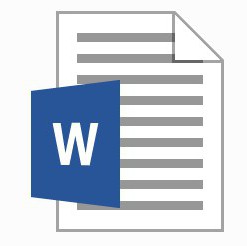
К слову, в статье мы будем рассказывать, как установить «Ворд» 2007-й версии, однако инструкция применима ко всем другим версиям программы.
Установка лицензионного ПО
Первым делом разберемся, как установить «Ворд» лицензионной версии, так как именно такую версию советуется устанавливать себе на компьютер. Это не только обезопасит вас от вредоносного ПО, которое может распространяться злоумышленниками по средствам изменения кода приложения, но и исключит возможность «поломки» программы, так как Windows постоянно проводит анализ программ, и если она замечает не лицензионные, она их блокирует. Помимо всего прочего, пиратство является незаконным действием и преследуется законом.
Как установить WORD — Ворд!!!
Теперь переходим непосредственно к вопросу, как установить «Ворд» себе на компьютер.
Если вы приобрели в магазинах лицензионный диск программы, то его первым делом необходимо вставить в дисковод и запустить инсталлятор. К слову, после обнаружения системой диска она вам сама предложит выполнить это действие. Если же вы купили офисный пакет у интернет-дистрибьютора, то вам необходимо его скачать и запустить инсталлятор. Его вы можете отыскать в папке, куда был скачан файл.
После запуска установщика появится окно, в котором необходимо указать серийный номер продукта, для активации лицензии. Номер вы можете найти на упаковке диска либо же его вам предоставит дистрибьютор. После ввода серийника нажмите кнопку «Далее».
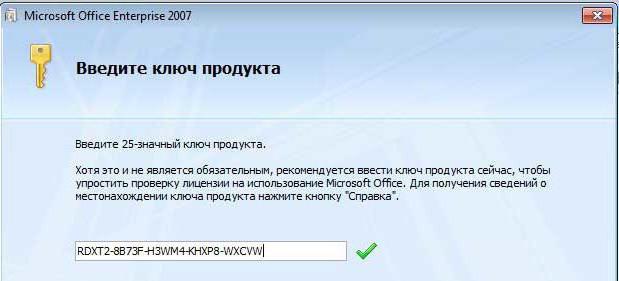
На следующем этапе установки «Ворда» вам необходимо будет выбрать папку, куда будут помещены все файлы программы. По умолчанию задана папка на диске «C» в каталоге Program File, вы же можете изменить этот путь на любой другой. После выбора места нажмите кнопку «Начать установку».
В этом же окне есть еще одна кнопка «Настройки», но об этом мы поговорим в конце статьи.
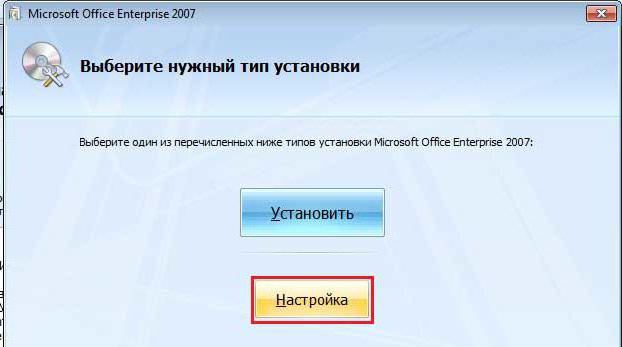
Установка пиратского ПО
Вы уже знаете, как установить «Майкрософт Ворд» лицензионной версии, так что пришло время поговорить о пиратской программе. Единственный плюс такого ПО в том, что за него вам не нужно платить, ну а минусы были перечислены в начале предыдущего подзаголовка.
Скачать Office Word Excel и установить бесплатно. Лицензионный офис, ворд и эксель. Плюс экономим!
Чтобы установить «Ворд» бесплатно, вам изначально нужно будет скачать инсталлятор с Интернета, чаще всего такие файлы называются RePack. Скачивать удобнее всего через торрент, так как это обеспечит максимальную скорость загрузки и исключит ее прерывание.
После того как вы скачали RePack программы от «Майкрософт», вам необходимо открыть папку с ней и запустить инсталлятор. Дальнейшие шаги установки программы те же, что и с лицензионной версией, отличие заключается лишь в том, что серийный номер вам вводить не придется. Он либо уже вшит в инсталлятор, либо же установщик в конце автоматически взломает программу. В противном случае вы скачали плохой RePack, который установит вам программу, запуск которой не будет возможным.
Установка на смартфонах
Совет 1: Как установить Word на компьютер
Корпорация Microsoft разработала одну из самых знаменитых программ для компьютера – Word. Теперь она установлена больше чем у 80-ти процентов обладателей пк и ноутбуков. Она гордится своей простотой в применении. Если вы приобрели новейший ПК либо переустановили операционную систему, то вам может потребоваться инструкция по его установке.
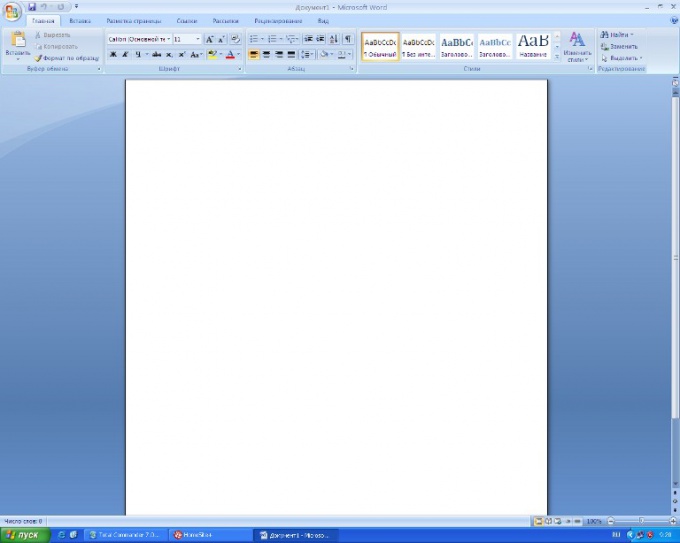
Инструкция
1. Вначале вам следует купить лицензионный диск с данной программой. Если вы установите пиратскую версию, то вас могут привлечь к уголовной ответственности за нарушение
Вы хотите установить приложение Microsoft Office Word по умолчанию в Windows 10? Хотите установить Word по умолчанию для определенного типа файла в Windows 10? В этом руководстве мы увидим четыре способа установить Office Word как текстовый редактор по умолчанию в Windows 10.
Когда вы устанавливаете MS Office на свой компьютер, программа установки автоматически устанавливает Word как программу по умолчанию для определенных типов файлов. Но не для всех типов файлов, которые он поддерживает. Например, он поддерживает PDF из коробки, но не установлен как приложение для просмотра и редактирования по умолчанию.
Если вы хотите, чтобы Word по умолчанию использовался для открытия других типов файлов, вы можете сделать это, выполнив рекомендации в одном из приведенных ниже способов.
Способ 1 из 4



![]()
Как сохранять документы Microsoft Office в нужное место
Microsoft Office хочет, чтобы вы сохраняли свои документы в таких местах, как OneDrive или SharePoint. Это значение по умолчанию для приложений Word, Excel и PowerPoint.
Ниже описано, как изменить папку для сохранения по умолчанию, сохранить либо на на этом компьютере, либо в любом другом доступном месте.
Эти инструкции применимы к последним версиям Microsoft Office в Windows 10 независимо от того, есть ли у вас подписка на Office 365 или нет.
Для начала откройте приложение Office, например Microsoft Word, если оно еще не открыто. Нажмите меню «Файл» в верхнем левом углу окна приложения.
Нажмите на ссылку «Опции» в левом нижнем углу окна.
Выберите категорию «Сохранить» в левой части окна. В разделе «Сохранить документы» включите опцию «Сохранить на компьютере по умолчанию».
Office по умолчанию сохраняет ваши документы в папке «Документы» вашей учетной записи. Обычно это C: Users NAME Documents .
Если вы хотите изменить папку по умолчанию, вы можете выбрать новое местоположение, нажав «Обзор» справа от «Расположение файла по умолчанию».
Нажмите кнопку ОК, чтобы сохранить изменения в окне настроек Word.
Если эта опция включена, приложения Office, такие как Word, Excel и PowerPoint, будут сохранять документы на «Этот ПК» в указанную папку, по умолчанию.
Есть что сказать об этой статье? Прокомментируйте ниже или поделитесь











Распространенные проблемы
При попытке обновить офисное приложения могут возникать различные проблемы. Они решаются, как правило, достаточно быстро.
Нет кнопки «параметры обновления»
Обычно большинство пользователей сталкиваются с проблемой отсутствия кнопки параметров обновления. Это характерно для пиратских продуктов, но также и для корпоративной лицензии или если управление обновлениями диктуется политикой организации.
Если у пользователя в наличие корпоративная версия продукта, то обновить ее все равно можно с центра обновлений Виндовс, т.е. как и компоненты операционной системы в целом. Необходимо просто выполнить поиск апдейтов и установить их.
Если групповая политика полностью контролирует обновления, то рекомендуется обратиться к системному администратору. Возможно, что новые версии будут установлены, если только организация не придерживается использования определенной версии по каким-то причинам.
Не запускаются программы из пакета MS Office
В некоторых случаях приложения входящие в пакет Майкрософт Офис перестают запускаться. Это может значительно усложнить процесс установки. Решить данную проблему можно следующим образом:
- Перейти в панель управления любым удобным способом.
- Перейти в раздел удаления программ.

- Откроется окно, в котором будут отображены все установленные программы на компьютере. Найти Майкрософт Офис и кликнуть по нему один раз. На верхней панели появится кнопка “Изменить”, нажать на нее.

- Появится окно, в котором необходимо подтвердить внесение изменений, после чего откроется новое. В нем необходимо выделить маркером строку восстановления и кликнуть на “ОК”.

- После этого необходимо следовать подсказкам системы.












Установите Word по умолчанию с помощью контекстного меню
Шаг 1. Кликните правой кнопкой мыши файл (тип файла), для которого вы хотите, чтобы он открывался в Ворде в качестве программы по умолчанию, нажмите «Открыть с помощью» и нажмите «Выбрать другое приложение».

Шаг 2. Установите о. Выберите Word, если он отображается. Если нет, в низу списка нажмите ссылку «Еще приложения», чтобы увидеть программу Word в списке. Нажмите на запись Word, чтобы установить программу по умолчанию для выбранного типа файла.

Способ 4 из 4
Обновление старых версий
При переходе на более новую версию (например, обновление с 2007 до 2010, с 2010 до 2016) не нужно удалять старые приложения. Для запуск обновления офиса на компьютере или ноутбуке следует скачать новую версию. Далее сделать следующее:
- При установки нового пакета офисных программ 2010 система просто предложит обновиться.

- Выбрать необходимые элементы.

- Дождаться окончания процесса. Иногда это может занят некоторое время.

Вставляем таблицу
Таблицы помогают структурировать информацию, подавать ее в более презентабельном виде. Без этого навыка не обойтись.

Вам останется лишь заполнить поля. Если вам вдруг понадобятся дополнительные строки или колонки, вам не придется переделывать ее целиком. Щелкните левой кнопкой мыши в области таблицы. В появившемся меню нажмите «Вставить» и выберите подходящий вариант.

Эти основные знания должны сформировать у вас основные принципы работы с текстом. Выделим основные:
Видео — Word для начинающих
Понравилась статья? Сохраните, чтобы не потерять!
«Прекращена работа программы»
Частая ошибка, возникающая при запуске Word. Рассмотрим основные причины и варианты исправления проблемы.
С первого взгляда кажется, что драйвера видеокарты, контроллеров и прочие совершенно ни при чем. Однако часто неактуальные версии драйверов компьютера могут создавать конфликты в запуске программ, в частности Ворда.
Лучше всего воспользоваться сторонним ПО для обновления драйверов. Такие программы комплексно анализируют компьютер и обновляют все драйверы. Самая популярная программа – Driver Pack Solutions, на которую мы писали подробный обзор. Также можно воспользоваться альтернативным софтом. Список и обзор других приложений – здесь.
Запустите ее и нажмите «Далее». Программа начнет поиск неисправностей. Если найдет – сообщит об успешном исправлении.
После этого запустите Ворд. Если ошибка «Прекращена работа…» снова появляется, воспользуйтесь советами ниже.
Надстройки Word – распространенная причина невозможности запустить программу. Разработчики Microsoft выделили несколько надстроек, мешающих адекватному запуску приложения — Dragon Naturally Speaking, Abbyy FineReader, PowerWord.
Надстройки отключаются в безопасном режиме запуска приложения. Нажмите комбинацию клавиш Win+R и введите команду winword /safe. Если приложение не запустилось в безопасном режиме, проблема вряд ли кроется в надстройках.
Но если запустилось, переходим в контекстное меню «Файл».
Далее запускаем меню «Параметры».
Выбираем вкладку «Надстройки», внизу устанавливаем «Надстройки Word» и кликаем «Перейти».
Вход для скачивания и установки Office
Вход в учетную запись для скачивания Office
Откройте сайт www.office.com и, если вы еще не вошли, нажмите Войти.
Перейдите на страницу login.partner.microsoftonline.cn и выполните вход, используя рабочая или учебная учетная запись свое имя пользователя и существующий пароль.
Перейдите на страницу portal.office.de и выполните вход, если вы еще не вошли в систему со своим рабочая или учебная учетная запись именем пользователя и существующим паролем.
Войдите, используя учетную запись, связанную с этой версией Office. Вы можете использовать учетную запись Майкрософт, а также рабочую или учебную учетную запись. Я не помню учетную запись для Office
После входа в систему выполните действия, соответствующие типу учетной записи, с которой вы вошли.
Вы вошли в систему с помощью учетной записи Microsoft
На домашней странице Office выберите Установка Office.

Выберите Установить (или в зависимости от версии Установить Office>).
Вы вошли в систему с помощью рабочей или учебной учетной записи
На домашней странице выберите Установить Office. (Если у вас настроена другая начальная страница, перейдите по адресу aka.ms/office-install.)
На домашней странице выберите Установить Office. (Если у вас настроена другая начальная страница, перейдите по адресу aka.ms/office-install.)
На домашней странице выберите Установить Office. (Если у вас настроена другая начальная страница, перейдите по адресу portal.office.de/account.)

Выберите Приложения Office 365, чтобы начать установку.
По умолчанию устанавливается 64-разрядная версия. Но если Office определяет, что у вас уже есть установленная 32-разрядная версия Office (или отдельное приложение Office, например Project или Visio), то вместо 64-разрядной будет установлена 32-разрядная версия.
Чтобы выбрать 64-разрядную версию вместо 32-разрядной или наоборот, нужно сначала удалить Office (включая любые отдельные приложения Office, например Project или Visio). После завершения удаления еще раз выполните вход на сайте www.office.com и выберите пункт Другие варианты установки, выберите язык и версию (64- или 32-разрядную) и нажмите кнопку Установить. (См. статьи Установка Visio или Установка Project, если нужно переустановить эти отдельные приложения).
Чтобы выбрать 64-разрядную версию вместо 32-разрядной или наоборот, нужно сначала удалить Office (включая любые отдельные приложения Office, например Project или Visio). Когда нужные приложения будут удалены, еще раз выполните вход на сайте login.partner.microsoftonline.cn, выберите пункт Другие варианты установки, выберите язык и версию (64- или 32-разрядную) и нажмите кнопку Установить. (Если нужно переустановить эти отдельные приложения, например Project или Visio, см. статьи Установка Visio или Установка Project.)
Чтобы выбрать 64-разрядную версию вместо 32-разрядной или наоборот, нужно сначала удалить Office (включая любые отдельные приложения Office, например Project или Visio). Когда удаление будет завершено, еще раз выполните вход на сайте portal.office.de, выберите пункт Другие варианты установки, выберите язык и версию (64- или 32-разрядную) и нажмите кнопку Установить. (См. статьи Установка Visio или Установка Project, если нужно переустановить эти отдельные приложения).
Другой способ установить Word как редактор тестовых файлов по умолчанию в Windows 10
Шаг 1. Перейдите на страницу «Приложения» → «Приложения по умолчанию», а затем нажмите «Выбор стандартных приложений для типов файлов».
Шаг 2. Как вы можете видеть, на странице отображаются типы файлов и связанные с ними программы. Чтобы установить Word по умолчанию для определенного типа, кликните значок + или значок программы рядом с типом файла, а затем выберите из списка Word.

Способ 3 из 4
Источник: kiberfon.ru